人気の動画配信サービスの【Hulu】ですが、
- 入会したのに【見れない】
- 昨日まで見れてたのに・・・
- カクカクしたり途中で良く止まる
って言う感じのときがあるようです。
実はわたしもよく止まっていました。2017年のリニューアルのときには、いきなり見れなくなってしまいかなり焦った記憶があります。
そのときに、【Hulu】をどうしても見たいとおもって、いろいろとやってみたりあちこち調べてみると、なんとか回復することができました。
そこで、【Hulu】を見てるときに、【再生エラー】などで見れなくなったり、なにも見れないときに、どんな手順をふんで解決すればいいのかをまとめてみました。
スポンサードリンク
Huluが再生できない理由
Huluが見れない理由は、大きく分けて4つあります。
- 支払がされていない
- Huluに問題がある
- インターネット環境に問題がある
- あなたが見てるデバイスに問題がある
ということです。手順的には、1番から順番に見ていくことです。
Huluのトップページからアカウントを表示させて、支払がしっかりできてるかどうかをまず確かめましょう。意外に口座の残高が不足していたとか、チケットが切れていたなんてことがあります。まずはそれを確かめましょう。
そのうえで、2番以降を確かめていくことです。
Hulu自体に問題があるのに、あなたが見てるスマホやパソコンをいじくりまわしても絶対に見ることはできないです。逆に、悪化してしまうことにもなりかねません。
なので、まずは、Huluを確認して、インターネットを確認して、さいごにあなたが見てるデバイスのどこに問題があるのかを確かめていきましょう。
スポンサードリンク
Huluを見るための解決策
Huluを調べる
Hulu自体で配信の障害が出てることはあまりありません。NetflixやDAZNはよくありますが、それほど考えなくていいです。
ただ、いちおう確かめておくことがたいせつです。Huluには公式ツイッターがありますので、そちらを見るか、ヘルプセンターを見てみましょう。
2017年に、Huluは大幅なリニューアルを行いました。「hulu」から「happyon」にドメイン名を変更したんです。それとともに、見れるデバイスと環境を変えました。
そのときの主な変更点は、
- デバイス名
- 各種テレビの旧タイプが視聴不可に
- ニンテンドーの3DS/LLとWiiが視聴不可
- MacはFirefocxのみ
- Windowsはアプリとブラウザ
- マルチディスプレイの場合、HDCP対応のディスプレイやケーブルが必要
などです。2017年のリニューアルのときには、この中のどれかに引っ掛かってHuluが見れなくなってしまった人が多かったです。
2018年現在で、たった今入会したのに見れないというときには、あなたのデバイスがHuluの推奨するものになってるかをまず見てみましょう。
パソコンで見るには、
- Windows 7 SP1以降
- macOS X 10.10以降
- Chrome
- Edge
- Safari
- Firefox(Windowsのみ)
- IE 11.0以降(Micrsoft Silverlight、Adobe Flash Playerが必要)
macOSでGoogle Chromeを使ってるときには、HDMI出力での再生は対応していないので、Safariを使うようにしましょう。
つまり、WindowsはChrome、macはSafariって言うのが良いと思います。
また、パソコンからディスプレイにつなげてみるときには、HDCP対応のケーブルが必要です。
iPhone、iPad、iPod touchの場合は、
- Huluアプリ(iOS 9以降が必要)
- ダウンロード機能を使うにはiOS 10.3以降
- iPad(第3世代) 以降(iPad mini、iPad Air、iPad Proも含む)
- iPhone 4S 以降
- iPod touch 第5世代 以降
Androidスマートフォン/タブレットは、
- Android OS 4.4~8.1
- ダウンロード機能を使うにはAndroid OS 5.0~8.1が必要
あとのデバイスについては、Huluのヘルプセンターを見てください。
インターネット環境を調べる
インターネット環境としては、どこで見てるかがポイントです。
- あなたの自宅のWi-Fi
- 外出先のWi-FiやLTE
あなたの自宅で見れなくなったとき
あなたが自宅で見てるときに突然見れなくなったときには、ルーターをまず疑いましょう。見る順番としては、
- ルーターのランプ
- 他の接続機
です。ルーターのランプがいつも通りでしたら、そこに接続してる他の機器がどんな状態かを見てみましょう。
たとえば、他のスマホとかテレビなどが普通にみれていたらルーターは問題ありません。もしも、他の機器も見れなくなっていたら、ルーターを再起動することです。
再起動の方法はカンタンです。コンセントを抜いて10秒以上待ってから再びコンセントに入れるだけです。
ルーターの寿命は5~7年と言われています。いきなり壊れることもありますが、だいたい、だんだん調子が悪くなってく感じです。コンセントの抜き差しの間隔が短くなって行って、最終的に使えなくなるのが多いです。もしもそんな状態になったら、ルーターの買い替えをお勧めします。
ルーターが問題なければ、あなたが見てるデバイスとルーターの接続を確かめましょう。わたしのパソコンはなぜか、勝手に接続を変えてしまうときがありますので、こうなることがおおかったです。
ルーターとの接続が問題なければ、デバイス自体になんらかの問題がありそうです。
外出時に見れなくなったとき
あなたが外出してるときに、Wi-FiもしくはLTEでHuluが止まってしまったときには、まずは接続を確かめてから場所を変えることです。
いわゆる「電波が弱い」ときには、他の動画配信サービスと同じで、Huluも見れなくなります。
Huluで推奨してるのは、
- パソコン 下り速度 6Mbps以上
- スマートフォン/タブレット 下り速度3Mbps以上
- その他 下り速度 6Mbps以上
となってます。その速度が下回ると満足に見ることができないはずです。
それまで順調にみれていて、いきなり見れなくなったときには下り速度が関係してると思われますので、できれば場所を移動することです。
または、もしもお友達にHuluを見てる方がいらっしゃれば、その場所で見てもらうと、分かりやすいかもしれません。お友達に見れて、あなたに見れないときにはデバイスに問題がありそうです。
そして、最終的に、あなたの自宅とかのいつも見てる環境で見れるかどうかを確かめましょう。その時点でダメなら、デバイスに問題があると言えます。
あなたが見てるデバイスを調べる
Huluも大丈夫、インターネットの環境も大丈夫のときには、残念ですがあなたの見てるデバイスに問題がありそうです。新規に入会したときに見れないときには、上に書きました推奨デバイスなのかどうかをまず確かめることです。こちらのヘルプセンターにも詳しく書かれています。
今までずっと見れていたのに、いきなり止まってしまったと言うときの解決策は、
- 電源を落とす
- 一時データやキャッシュのクリア
- 違うブラウザを確かめてみる(パソコン)
- アプリを再インストール
になります。
まずは、電源を一度落として、再起動させてみましょう。わたしのパソコンはこれで何回か元通りになりました。スマホやゲーム機も同じように、一度電源を落として再び立ち上げてみることです。
それでもダメなら、パソコンやスマホは一時データやキャッシュをクリアして見ましょう。古いデータが邪魔してる可能性があります。
パソコンの一時ファイルの削除は、OSによって違ってきますが、
- コンピューターを開く
- ハードディスクのプロパティを開く
- ディスクのクリーンアップをクリック
- OKをクリック
キャッシュの削除は、
- コントロールパネル
- ネットワークとインターネット
- インターネットオプション
- 履歴の削除
- 削除
でできます。あなたがお使いのパソコンの種類によって違ってきますので、ネットで検索してみましょう。
スマホのキャッシュを削除するには、Android携帯の場合
- 設定
- アプリと通知
- アプリ情報
- Netflix
- ストレージ
- キャッシュを削除
これで削除することができます。
iPhoneの場合は、
- 設定
- safari
- 詳細
- webサイトデータ
- 全webサイトデータを削除
で削除できます。
ゲーム機などで、Huluのデータの削除などができれば、それぞれの取扱説明書やヘルプページを参照してください。
次にするのは、パソコンの場合は、違うブラウザを立ち上げてHuluを見てみることです。お使いのブラウザの調子が悪いと言うことも考えられますので、
- Chrome
- Edge
- Safari
- Firefox(Windowsのみ)
- IE 11.0以降(Micrsoft Silverlight、Adobe Flash Playerが必要)
のどれかを確かめてみることです。
スマホの場合は、アプリを再インストールすることです。一度削除してから新たにHuluアプリを再インストールしてみましょう。
スポンサードリンク
まとめ
Huluが見れなくなったときの解決策を見てきました。お分かりになっていただけたでしょうか。
見れなくなったときの確かめていく順番は、
- お支払
- Hulu
- インターネット
- あなたのデバイス
です。いきなり見れなくなってしまうと、自分が持ってるスマホやパソコンが壊れてしまった!と思いがちですが、意外に原因は他にあることがおおいです。
あせってしまっていきなりデバイスをいじくりまわしてしまうと、ますます悪くなってしまったり、時間がもったいないです。
とりあえず、この順番で見ていくのが一番早く解決する方法だと思います。
ただ、この順番で確かめてきてもまだ見れない時には、ヘルプセンターに問い合わせをしましょう。メールでもお電話でもお問い合わせができます。メールは、
電話は、
- 10:00~21:00
- 年中無休(1月1日を除く)
- 固定電話 0120-834-126(無料)
- 携帯電話 050-3851-3926(有料)
電話対応をしてくれない所が多い中で、Huluはていねいに対応してくれます。とても忙しいですから、出るまでに時間はかかるかもしれませんが、電話をかけながら気長に待っていましょう。
もちろん、14日間の無料期間内でも対応してくれます。
もしかしたら、有料で入会しても見れない・・・なんてことがあるといけないので、14日間の無料期間をつくってると思います。
もしも、Huluに入ってもみることができないのかも・・・?と迷っていてあなたがこの記事を読んでるのでしたら、とりあえず入会してみませんか?迷っていても見れるかどうかはわかりません。
あなたのデバイスの環境に合わなかったり、見たいものがなければ無料期間中に解約すればいいだけです。まずは入会して試してみましょう!





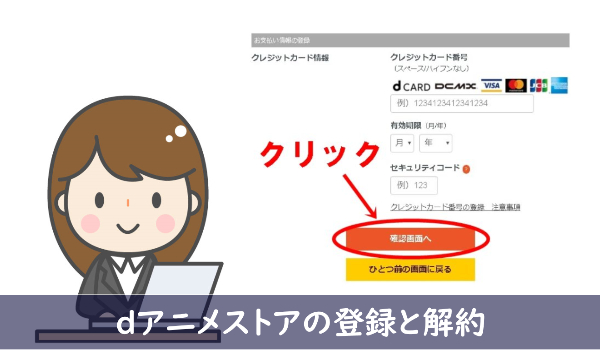


コメントを残す